win7怎么用文件检查器检查修复系统的受损文件
发布日期:2018-08-22 作者:老毛桃系统 来源:http://www.1zd1.com
win7怎么用文件检查器检查修复系统的受损文件?
许多时候你们电脑因为近期不小心删除了某些文件,导致win7安装版出现故障,但是一时半会却不了解哪儿出现问题?怎么查看系统受损文件呢?下面系统城的主编就和大家共享一下操作办法,但愿可以协助到您。
系统推选:深度技术win7系统下载
1、在系统桌面左下角的搜索栏输入:CMd,点击:命令提示符,可以打开管理员命令提示符窗口。
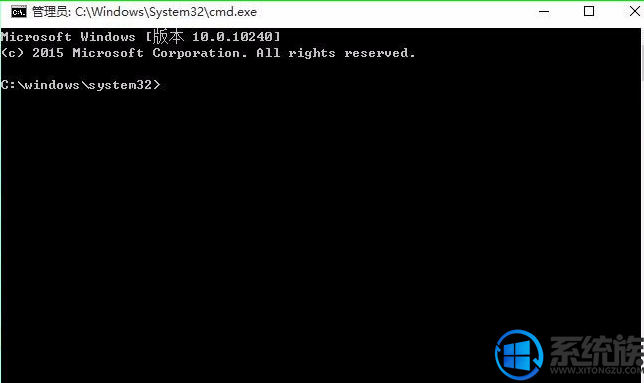
2、在管理员命令提示符窗口输入:sfc /scannow命令。
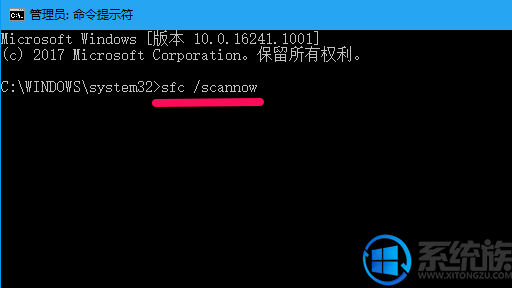
3、当sfc /scannow命令复制到管理员命令提示符中以后,按下键盘上的回车键;
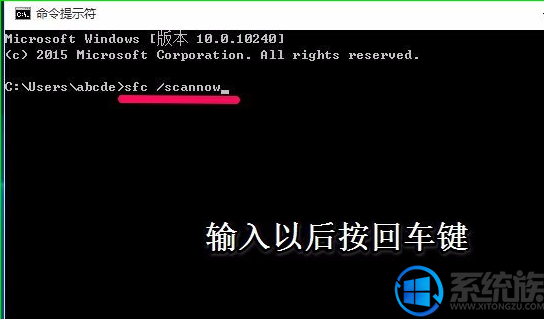
4、开始系统扫描的验证阶段,需要10分钟左右的时间,稍候;
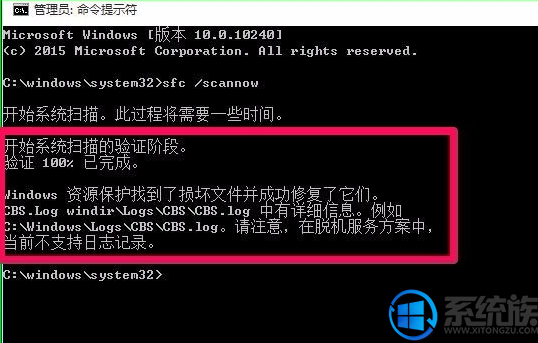
5、
扫描完成,显示信息如下:
开始系统扫描的验证阶段。
验证 100% 已完成。
win 资源保护找到了损坏文件并成功修复了它们。
CBs.Log windir\Logs\CBs\CBs.log 中有全面信息。例如
C:\win\Logs\CBs\CBs.log。请注意,在脱机服务方案中,
当前不支持日志记录。
这是本机扫描的后果。
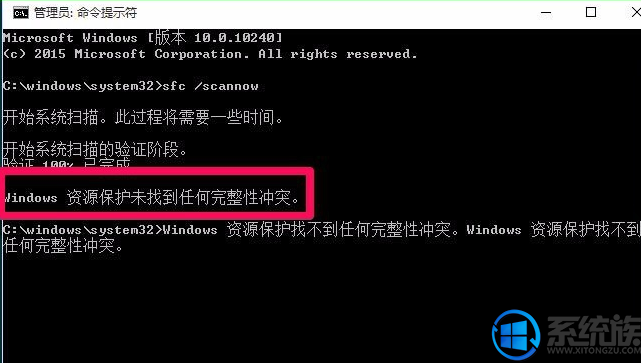
6、
当然也有可能收到如下信息:
win 资源保护找不到任何全能性冲突。 - 这表示你们的电脑没有丢失或损坏的系统文件。
win 资源保护无法执行请求的操作。要处理此问题,请在安全模式中执行系统文件检查器,并确保 pendingdeletes 和 pendingRenames 文件夹存在于 %windir%\winsxs\Temp 下。
win 资源保护找到了损坏文件但无法修复这些文件。全面信息包含在 CBs.Log %windir%\Logs\CBs\CBs.log 中。
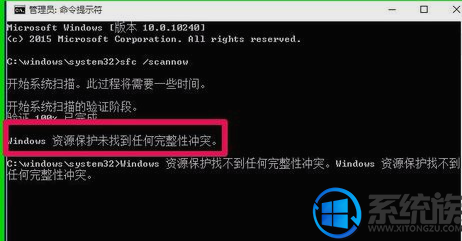
7、
如果出现了win 资源保护找到了损坏文件但无法修复这些文件的信息,你们可以使用dism命令来进行修复。
步骤:
在管理员命令提示符窗口输入:dism /online /Cleanup-image /CheckHealth命令,dism 工具将报告映像的状态情况,良好有损坏但可以修复,损坏不可修复。
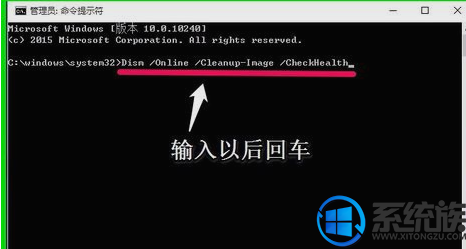
8、在管理员命令提示符窗口输入:disM /online /Cleanup-image /RestoreHealth命令,回车;把系统映像文件中与绿色文件不相同的文件恢复成绿色系统的源文件(联网);
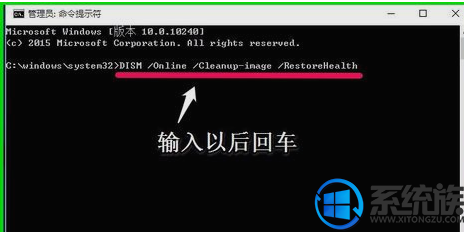
9、经过约10分钟左右的时间,恢复操作成功完成,退出管理员命令提示符窗口。
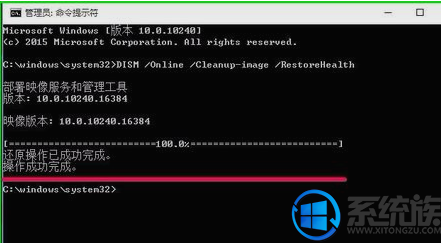
上述就是用文件检查器检查修复系统的受损文件的具体内容啦,有需要的小伙伴赶紧动手测试一下吧,但愿可以协助到您,感谢大家对你们系统城的喜爱和浏览。
- 萝卜家园Windows10 通用中秋国庆版32位 2020.102020-10-01
- 雨林木风WinXP 修正装机版 2020.082020-07-13
- 深度技术Windows7 专业装机版32位 2021.052021-04-14
- 雨林木风Windows7 特别装机版64位 2020.102020-09-18
- 深度技术WinXP 可靠装机版 2021.052021-04-14
- 深度技术Windows xp 经典装机版 2021.042021-03-15
- 老毛桃 GHOST WIN7 SP1 X86 经典旗舰版 V2017.032018-12-12
- 深度技术Windows xp 精英装机版 2020.092020-08-16
- 老毛桃 Win8.1 青年装机版 2019.12(64位)2019-11-19
- 电脑公司最新64位win10体验优质…2021-11-14
- win7怎么自动关上显示器|win7自动关上显示器的办法2013-01-14
- 安装好wn7系统发现可使用内存变少如何回事?2016-06-07
- 图文教你win10系统更改电脑临时文件夹的位置的方案2019-10-10
- 教你win7系统中玩梦幻西游总是一卡一卡的方法?2019-09-30
- win10系统写字板乱码怎么办|win10写字板乱码的设置技巧2019-07-02
- win7高对比度配置点了没反应的完美处理办法2013-01-10
- 小编教你xp系统下CAd图纸打开速度很慢的步骤?2018-05-21
- 大师教您win10系统手动设置dns解决网页打不卡的问题2019-11-08
- xp系统主题被禁用的修复技巧2019-08-08
- xp系统打开solidworks提示VBE6ExT.oLB不能被加载的方法…2019-08-10
